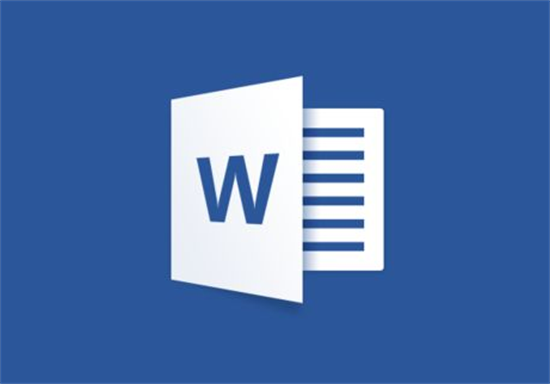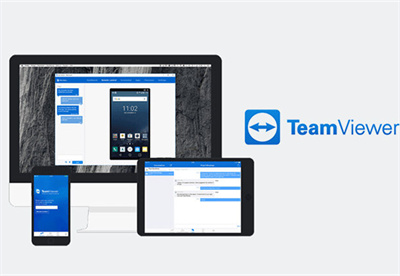-
数据透视表转为普通表格方法
时间:2025-11-21 11:01:45作者:巴士下载站在日常办公中,我们经常需要将数据透视表转换为静态的普通表格。这种转换能保留数据结果但移除透视表的交互功能,便于直接编辑或存档。许多用户对如何操作感到困惑,其实只需利用Excel的复制与选择性粘贴功能即可实现,整个过程简单高效。
为何需要转换数据透视表
数据透视表虽能动态分析数据,但在某些场景下存在局限:普通表格可直接修改单元格内容,而透视表需通过字段调整;提交给非技术人员时,普通表格更易理解;此外,静态表格可避免因源数据变动导致统计结果意外刷新。因此掌握转换技巧至关重要。
核心转换步骤详解
1、如本例要求将下图中的数据透视表转换为普通报表。
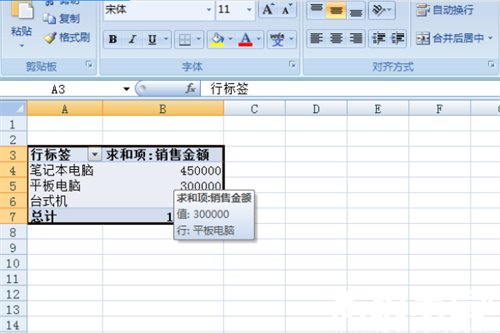
首先打开含透视表的Excel文件,全选透视表区域(点击左上角行列交叉三角符号)。注意避免框选外部无关单元格,否则会复制冗余数据。右键单击时确保选区四周边框呈虚线闪烁状态,表示已激活复制指令。
2、点击选中数据透视表,点击鼠标右键,在弹出的选项中点击选择【复制】选项。

此时可新建工作表或在原表空白区操作。推荐新建工作表避免覆盖原数据。粘贴位置需预留足够行列空间,若目标区域有数据会被直接替换且不可撤销。
3、点击选中要粘贴的位置,点击鼠标右键,在弹出的菜单选项中点击选择【选择性粘贴】选项。
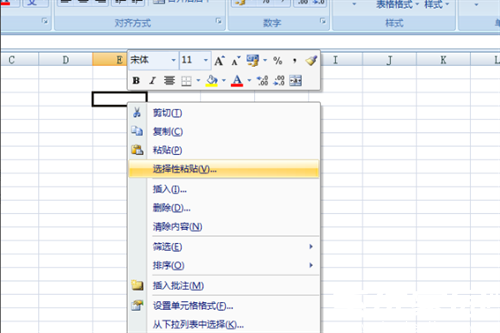
右键菜单中可能需展开二级菜单找到【选择性粘贴】。快捷键Ctrl+Alt+V可快速调出窗口。此步骤是转换关键,若直接粘贴将保留透视表属性导致操作失效。
4、如下图,通过上一步骤,在系统中弹出了【选择性粘贴】对话框,在对话框中勾选[数值]选项,完成后点击【确定】按钮。
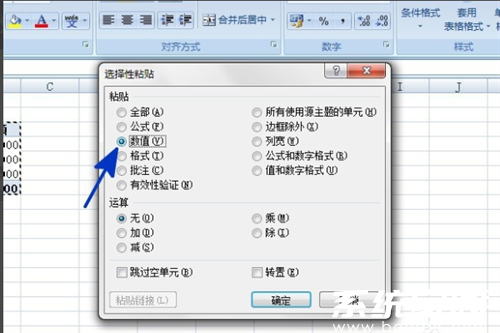
勾选[数值]的意义在于仅复制显示结果,剥离透视表关联公式与数据源链接。若需保留格式可同步勾选[值和数字格式],但避免选择[全部]或[公式],否则转换不彻底。
5、返回到工作表中,通过以上操作步骤,数据透视表就转换为了普通报表显示。
转换后的表格可自由编辑单元格、调整行列或添加公式。检查数据是否静态化的方法:修改任意数字后若其他统计值不变即成功。此时原透视表数据更新不会影响此表格。
进阶技巧与注意事项
• 批量处理技巧:若需转换多个透视表,可按住Ctrl键依次选中后统一复制粘贴
• 格式优化:转换后手动清除空白行列,利用格式刷统一字体边框
• 数据验证:对比转换前后总和值,确保未发生数据截断或错位
• 替代方案:Excel 2016以上版本可通过"OLAP工具-转换为公式"实现动态关联转换掌握此方法后,无论是制作周报存档还是数据脱敏处理,都能快速生成标准化表格。建议转换后立即另存为新文件,既保留原始透视表分析功能,又获得静态数据副本,兼顾灵活性与安全性。
相关文章
-
 在《我的世界》这款广受欢迎的沙盒游戏中,玩家可以通过各种辅助指令来提升游戏体验,其中传送指令(Teleport Command)是一项极为实用的功能,它允许玩家瞬间移动到指定的位置,节省大量探索时间。本文将详细介绍如何正确输...
在《我的世界》这款广受欢迎的沙盒游戏中,玩家可以通过各种辅助指令来提升游戏体验,其中传送指令(Teleport Command)是一项极为实用的功能,它允许玩家瞬间移动到指定的位置,节省大量探索时间。本文将详细介绍如何正确输... -
 庄园小课堂今日答案最新4.14是什么?作为近期备受欢迎的热门游戏,庄园小课堂为无数玩家带来了丰富的娱乐体验和知识乐趣。游戏中时常隐藏着一些玩家不易察觉的小技巧,掌握这些答案能显著提升通关效率。今天,我们将详细揭晓2...
庄园小课堂今日答案最新4.14是什么?作为近期备受欢迎的热门游戏,庄园小课堂为无数玩家带来了丰富的娱乐体验和知识乐趣。游戏中时常隐藏着一些玩家不易察觉的小技巧,掌握这些答案能显著提升通关效率。今天,我们将详细揭晓2... -
 录音转文字app免费版在现代办公和学习中扮演着至关重要的角色。当我们参与会议、记录讲座或处理重要文件时,这些工具能将音频内容快速转化为文本格式,省去手动输入的繁琐步骤,显著提升工作效率。无论是会议纪要的整理、备忘...
录音转文字app免费版在现代办公和学习中扮演着至关重要的角色。当我们参与会议、记录讲座或处理重要文件时,这些工具能将音频内容快速转化为文本格式,省去手动输入的繁琐步骤,显著提升工作效率。无论是会议纪要的整理、备忘... -
 许多用户在使用微信电脑版时,常常遇到无法打开好友发送的小程序链接的问题,只能依赖手机微信操作,这不仅浪费时间,还影响了工作效率。究其原因,主要是微信电脑版的旧版本不支持小程序功能,导致链接显示异常或无法加载。...
许多用户在使用微信电脑版时,常常遇到无法打开好友发送的小程序链接的问题,只能依赖手机微信操作,这不仅浪费时间,还影响了工作效率。究其原因,主要是微信电脑版的旧版本不支持小程序功能,导致链接显示异常或无法加载。...
猜你喜欢
-
2025-11-21 / 161MB
-
2025-11-21 / 60.79 MB
-
2025-11-21 / 19.53 MB
-
2025-11-21 / 78.57 MB
-
2025-11-21 / 82.18 MB
-
2025-11-21 / 32.91 MB
-
-
最新文章
文章排行
- Copyright ©2018-2025 巴士下载站(www.12184.com).All Rights Reserved
- 健康游戏忠告:抵制不良游戏 拒绝盗版游戏 注意自我保护 谨防受骗上当 适度游戏益脑 沉迷游戏伤身 合理安排时间 享受健康生活